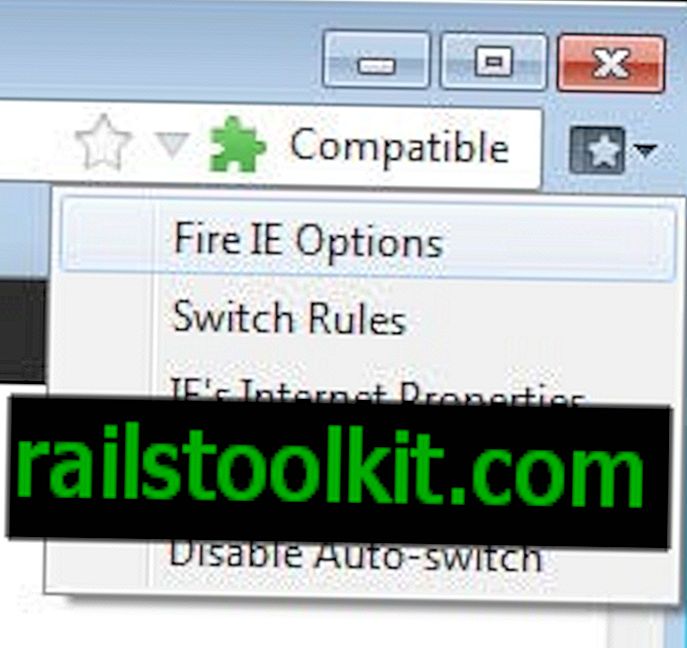I Linux-operativsystemet er en skjult fil enhver fil, der begynder med en ".". Når en fil er skjult, kan den ikke ses med kommandoen bare ls eller en ikke-konfigureret filhåndtering. I de fleste tilfælde behøver du ikke at se de skjulte filer, da meget af dem er konfigurationsfiler / mapper til dit skrivebord. Der er dog tidspunkter, hvor du bliver nødt til at se dem for at redigere dem eller endda navigere gennem katalogstrukturen. For at gøre dette skal du kende de rigtige indstillinger (til ls ) eller hvordan du kan se dem i din filhåndtering efter valg.
I denne Linux Tips-artikel vil jeg vise dig, hvordan du kan se skjulte filer med ls, Thunar, Nautilus og Dolphin.
LS
Hvis du har brug for at se skjulte filer ved hjælp af kommandoen ls, skal du tilføje -a- kontakten. Men hvis du bare tilføjer en- switch, sandsynligvis vil dine filer flyve af dig, og du vil gå glip af det, du leder efter. For at undgå dette rør kommandoen gennem den mindre kommando som sådan:
ls -a | mindre
Ovenstående kommando giver dig mulighed for at bladre gennem indholdet, så du faktisk kan se, hvad der er der. Du kan rulle enten op eller ned ved hjælp af piletasterne, eller du kan rulle ned en side ad gangen med mellemrumstasten.
Thunar
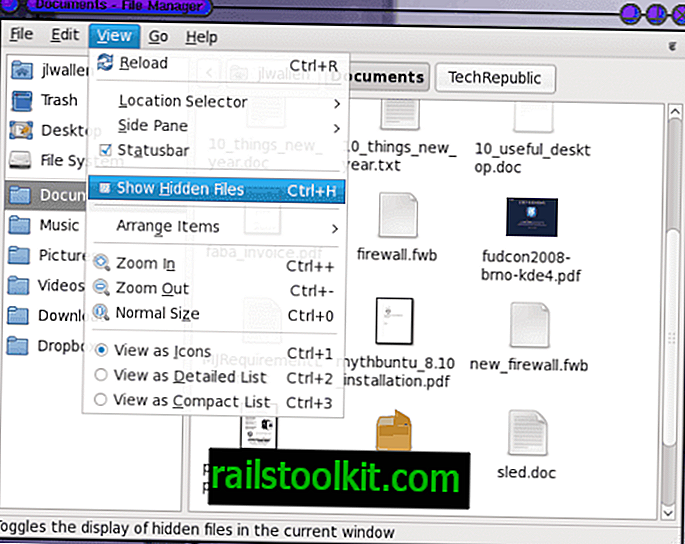
Hvis du ikke ved, er Thunar filhåndteringen for skrivebordsoplysningen. For at se skjulte filer i Thunar skal du klikke på Vis-menuen og markere afkrydsningsfeltet Vis skjulte filer (som vist i figur 1.) Eller du kan trykke på tastekombinationen Ctrl-H.
Hvis du bruger tastekombinationen, skal du sikre dig, at du er fokuseret på Thunar-vinduet. Når du indstiller Thunar til at se skjulte filer, gør det det altid, indtil du fjerner denne indstilling.
Nautlius

Nautilus er filhåndteringen for GNOME-skrivebordet. Med Nautilus-filhåndteringen vises visning af skjulte filer på samme måde. Fra menuen Vis skal du vælge indstillingen Vis skjulte filer (se figur 2) eller trykke på tastkombinationen Ctrl-H. Ligesom Thunar, skal du være fokuseret på Nautilus-vinduet, hvis du bruger tastekombinationen.
Og ligesom Thunar, vil den skjulte filindstilling holde sig, indtil den er deaktiveret.
Delfin

Dolphin er KDE-filhåndtering, der erstattede Konqueror. For at se skjulte filer i denne filhåndtering vælger du indstillingen Vis skjulte filer i menuen Vis. Du kan også aktivere denne handling ved at trykke på Ctrl-. tastkombination. Og som både Thunar og Nautilus, skal Dolphin for at bruge tastekombinationen være i fokus, ellers vil kombinationen ikke fungere.
I lighed med de andre grafiske filadministratorer forbliver denne indstilling, indtil den ikke er indstillet.
Afsluttende tanker
Skjulte filer er en vigtig del af Linux-operativsystemet. Selvom du kan gå hele din Linux levetid uden nogensinde at skulle se en enkelt skjult fil, ved den ene lejlighed, som du bliver nødt til at gøre det, er det godt at vide, hvordan.